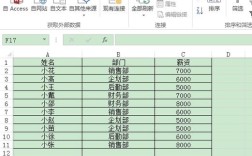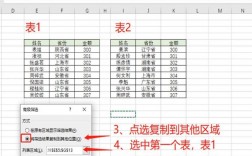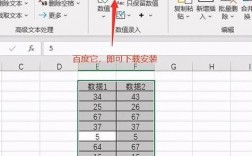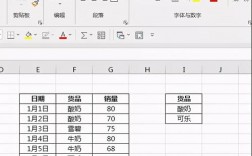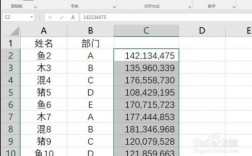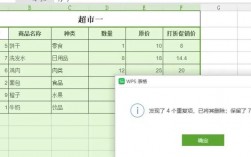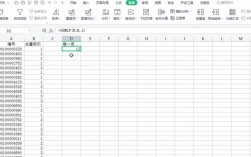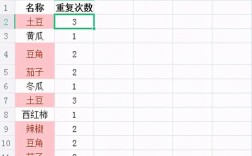在现代办公中,使用Excel进行数据比对是一项常见的任务,无论是核对两份财务报表、检查员工信息是否一致,还是对比不同时间点的数据变化,掌握有效的比对方法都能显著提高工作效率,下面将详细介绍如何比对两个Excel表格中的相同数据:
使用VLOOKUP函数进行数据比对
1、了解VLOOKUP函数:VLOOKUP是Excel中的一个内置函数,主要用于垂直查找数据,其基本语法为VLOOKUP(lookup_value, table_array, col_index_num, [range_lookup])。lookup_value是要查找的值,table_array是要查找的范围,col_index_num是返回值所在的列数,[range_lookup]是一个可选参数,用于指定查找方式,通常输入0表示精确匹配。
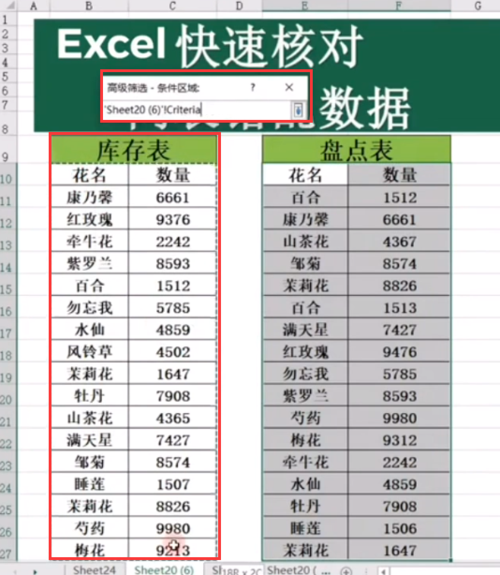
2、准备表格数据:假设有两个表格Sheet1和Sheet2,Sheet1包含员工编号、姓名和部门信息,Sheet2包含员工编号和工资信息,目标是找出两个表格中员工编号相同的数据,并将它们匹配在一起。
3、使用VLOOKUP函数进行匹配:在Sheet2的C2单元格中输入公式=VLOOKUP(A2, Sheet1!$A$2:$C$100, 2, FALSE),其中A2是Sheet2中要查找的员工编号,Sheet1!$A$2:$C$100是Sheet1中的查找范围,2表示返回第二列(即姓名)的数据,FALSE表示精确匹配。
4、填充公式:将鼠标移至C2单元格右下角的填充柄处,按住鼠标左键不放,向下拖拽至需要填充的最后一行,这样,Sheet2中的所有员工编号都会与Sheet1进行匹配,找出相同的数据。
5、注意事项:确保查找的值在所选范围的首列;要匹配的数据类型必须一致;注意选择正确的返回列数。
使用条件格式突出显示重复项
1、选择数据区域:选中要进行比对的两个列或表格区域。
2、设置条件格式:点击“开始”选项卡下的“条件格式”按钮,选择“新建规则”,然后选择“使用公式确定要设置格式的单元格”,在公式框中输入=COUNTIF($A:$A, $B:$B) > 1(假设要对比的是A列和B列),点击“格式”按钮,选择一种格式来突出显示重复的数据。
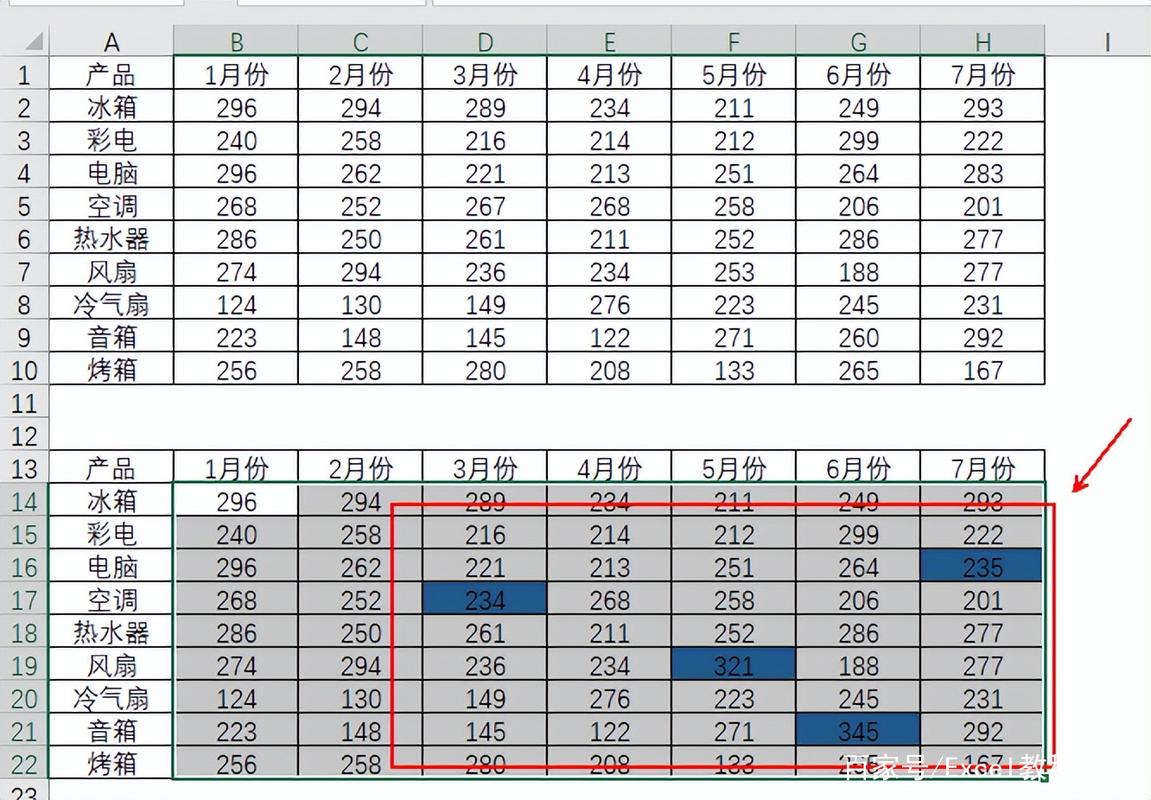
3、应用条件格式:点击“确定”按钮完成条件格式的设置,Excel会自动比较每个单元格的数值,如果两列数据一致且重复,那么对应的单元格会以你选择的格式进行突出显示。
使用IF和COUNTIF函数进行逐个比较
1、选择数据区域:在第三个列(或任意一列)中输入公式=IF(COUNTIF($A:$A, B1)>0, "相同", "不同")(假设要对比的是A列和B列)。
2、填充公式:将公式拖至需要对比的范围,Excel会返回"相同"或"不同"的结果。
使用EXACT函数进行文本比较
1、选择数据区域:在第三个列(或任意一列)中输入公式=EXACT(A1, B1)(假设要对比的是A列和B列)。
2、填充公式:将公式拖至需要对比的范围,Excel会返回TRUE或FALSE的结果,TRUE表示两个文本完全一致,FALSE表示不一致。
使用VBA宏进行复杂比对
1、打开VBA编辑器:按Alt + F11打开VBA编辑器。
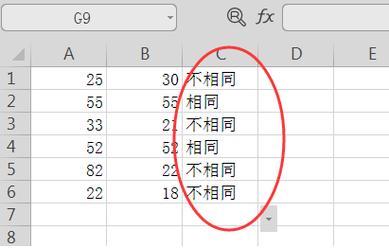
2、编写宏代码:在VBA编辑器中插入一个新模块,并在模块中编写宏代码来实现复杂的数据比对逻辑。
3、运行宏:保存并关闭VBA编辑器,然后在Excel中运行宏来完成数据比对。
通过上述几种方法,可以高效地比对两个Excel表格中的相同数据,每种方法都有其适用的场景和优缺点,可以根据实际需求选择合适的方法来提高数据处理的效率和准确性。
相关问答FAQs:
1、问题:如何在Excel中快速找出两个表格中不同的数据?
解答:可以使用条件格式中的“突出显示单元格规则”功能,选择“重复值”选项,然后设置只显示唯一值的格式,这样,不同的数据就会被突出显示出来。
2、问题:如何对比两个Excel表格中多列数据的一致性?
解答:可以使用IF和AND函数结合来进行多列数据的一致性对比,在第三个表中输入公式=IF(AND(A1=Sheet2!A1, B1=Sheet2!B1), "相同", "不同")(假设要对比的是A列和B列),然后将公式拖至需要对比的范围即可。